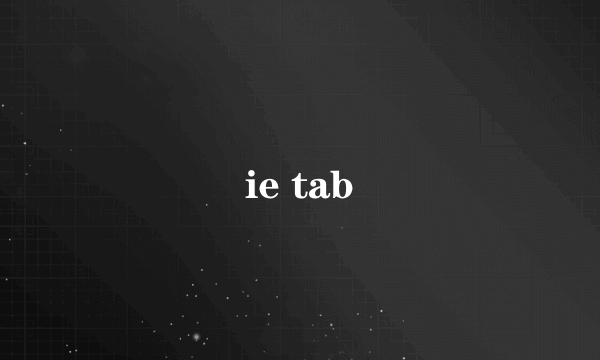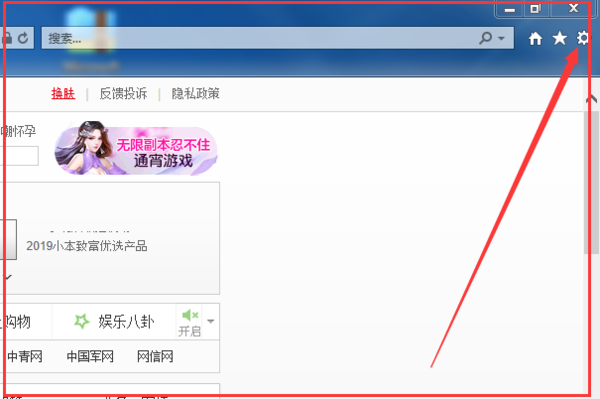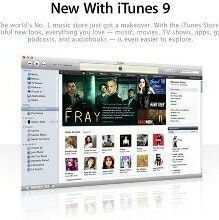ie浏览器设置保存密码步骤如下:
1、首先打开IE浏览器,在IE浏览器左上方我们点击“工具”菜单,如下图所示。
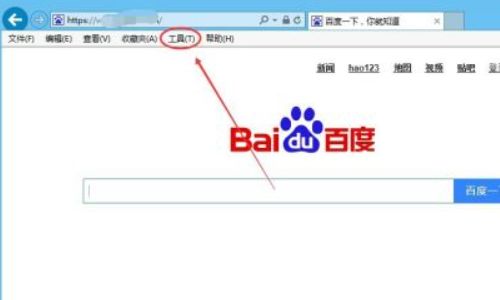
2、在工具菜单弹出的下拉菜单橘陪里,我们点击下方的“Internet选项”,如下图所示。
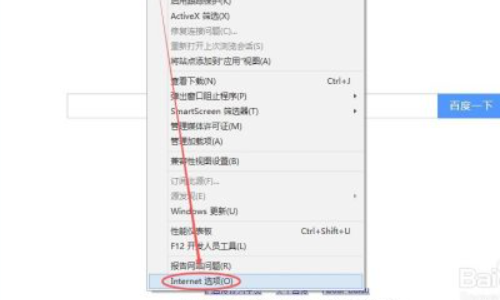
3、在Internet选项窗口圆山蠢上,我们点击选项卡里的“内容”选项,如下图所示。
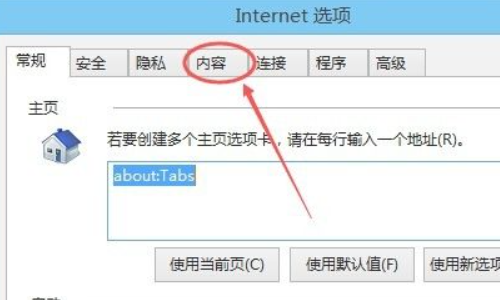
4、在内容选项卡里,我们在点击自动完成模块下的“设置”按钮,如下图所示。
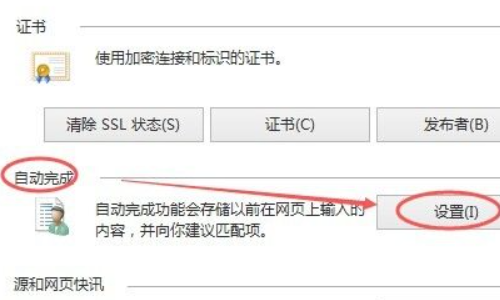
5、在打开的自动完成设置对话框里,我们将下方的“表单上的用户名和密检名照样特待坏码”勾选中,如下图所示。
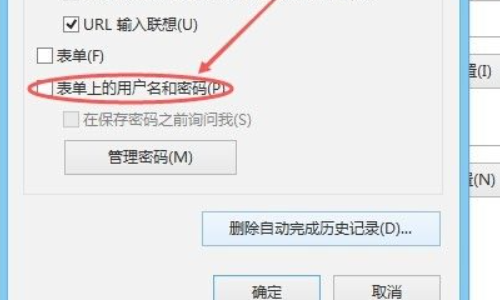
6、勾选了“表单上的用户名和密码”这个后,这里有个“在保存密码之前询问我”选项,这里可以勾选,也可以不选。建议勾选上,如下图所示。
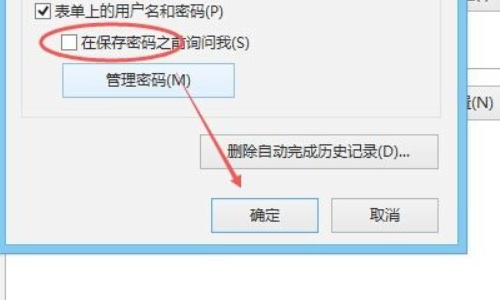
7、最后,还要跟大家说下,要想让IE浏览器保存住登录的用户名和密码,我们唯腊就不能将“退出敌云附因充编前指余时删除浏览器历史记录”给勾选上了,如下图所示。
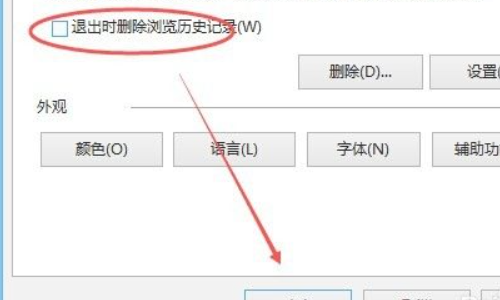
版权声明:文章由 百问九 整理收集,来源于互联网或者用户投稿,如有侵权,请联系我们,我们会立即处理。如转载请保留本文链接:https://www.baiwen9.com/answer/377001.html